Как сделать карты Google 3D
Google Карты Гугл Герой / / May 30, 2022

Последнее обновление:
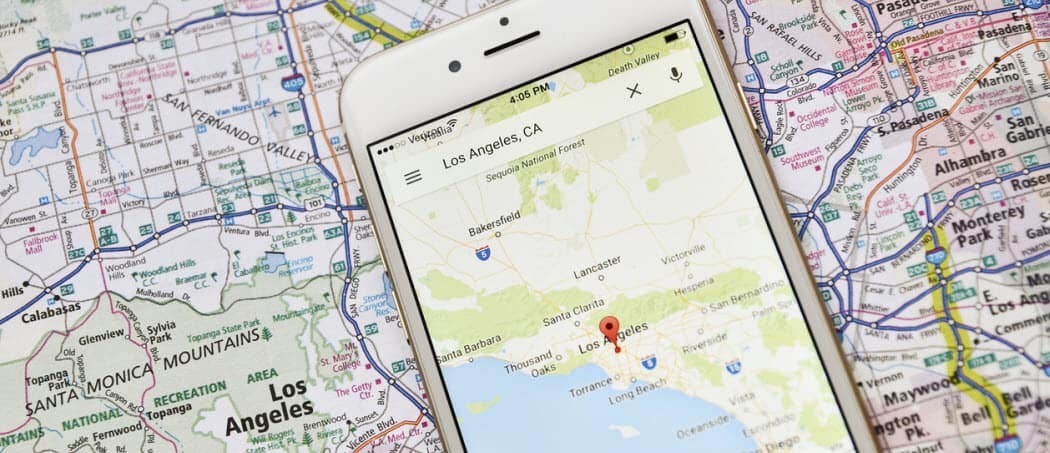
Вы можете получить более реалистичный вид в Картах Google, просмотрев его в 3D. Узнайте, как сделать Google Maps 3D с помощью этого руководства.
Что может быть лучше базовой карты? 3D карта, конечно.
Зная, как сделать Google Maps 3D, вы сможете получить потрясающие виды на природные объекты или известные достопримечательности.
Карты Google предоставляют 3D-карты всей планеты. Однако манипулирование 3D-картой может потребовать значительных графических ресурсов, поэтому по умолчанию обычно используется 2D-режим.
Если вы хотите просматривать свои карты в 3D, вот что вам нужно сделать.
Как сделать Google Maps 3D на рабочем столе
Если вы используете настольный компьютер, вы сможете просматривать Карты Google в 3D всего за несколько кликов.
Чтобы сделать Карты Google 3D на компьютере:
- Откройте браузер и перейдите к Карты Гугл Веб-сайт.
- Нажмите на Слои в нижней левой части карты.
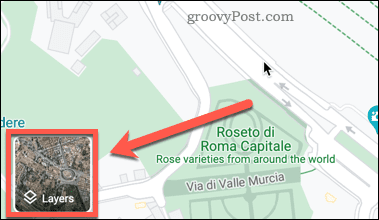
- Нажмите на Более.
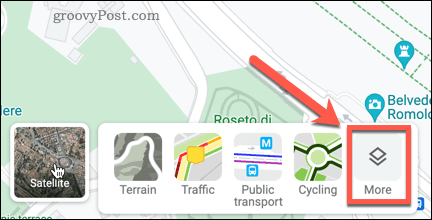
- Нажмите на спутник и убедитесь, что Глобус вид проверено. Если этот параметр недоступен, обратитесь к следующему разделу для возможного исправления.
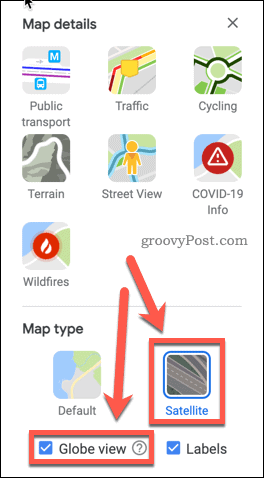
- Нажмите на 3D в правом нижнем углу экрана карты.
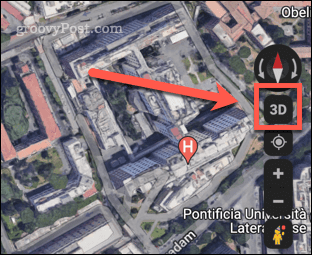
- Ваша карта теперь появится в 3D.
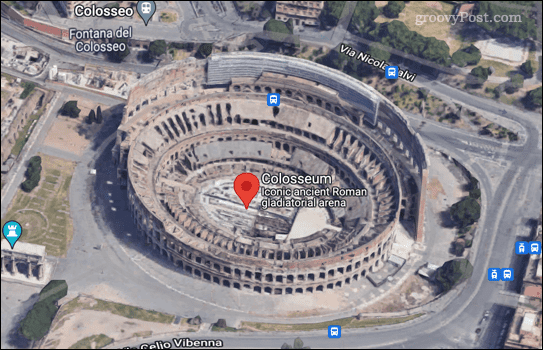
- Если вы хотите вернуться к 2D-виду, нажмите на ту же кнопку, которая теперь будет говорить 2D.
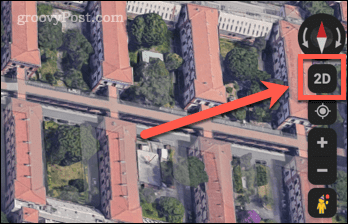
Вы можете перетаскивать и увеличивать и уменьшать масштаб так же, как и на 2D-карте. Вы должны быть в состоянии сделать Карты Google 3D в большинстве основных браузеров, включая Chrome, Edge, Safari и Firefox.
Как включить аппаратное ускорение в Chrome
Если вы не можете включить Globe View, вы не сможете сделать Google Maps 3D. Одна из наиболее распространенных причин, по которой вы не можете включить эту функцию, заключается в том, что для нее требуется аппаратное ускорение. Для этого мы рекомендуем использовать Google Chrome.
Чтобы включить аппаратное ускорение в Chrome:
- Нажмите на значок с тремя точками в правом верхнем углу окна браузера.

- Нажмите на Настройки.
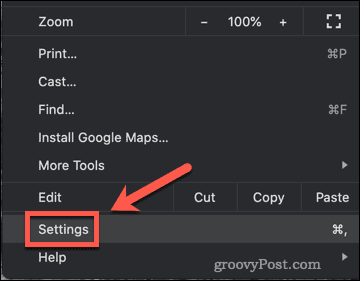
- Нажмите на Передовой.
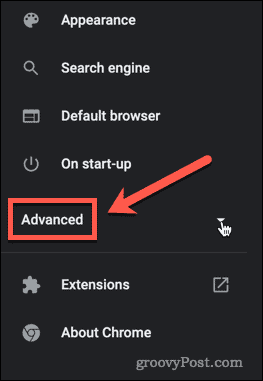
- Под Передовой настройки, нажмите Система.
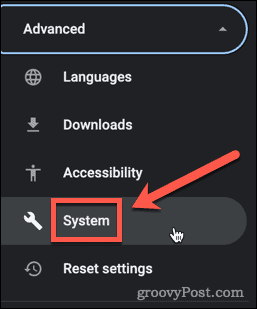
- Убедитесь, что Используйте аппаратное ускорение, когда оно доступно переключатель установлен вправо.
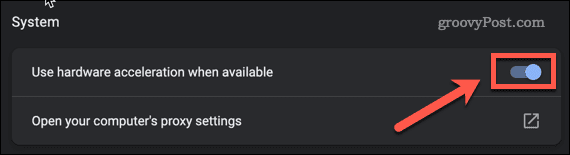
- Нажмите на Перезапустить чтобы перезапустить Chrome, если вы изменили этот параметр.
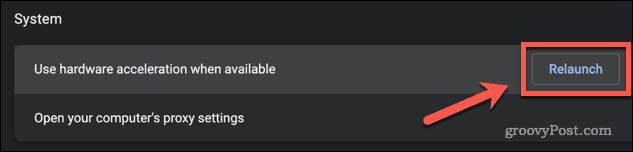
Теперь вы сможете выполнить шаги, описанные в разделе выше, чтобы включить 3D-эффект.
Как сделать Google Maps 3D на мобильных устройствах
Если вы хотите сделать Google Maps 3D на своем смартфоне, вы не получите того же опыта, что и на настольном компьютере. Это связано с тем, что приложение для смартфона предлагает 3D-просмотр только в режиме просмотра по умолчанию.
Чтобы сделать Карты Google 3D на мобильном устройстве:
- Запустите приложение Google Карты.
- Нажми на Тип карты значок.
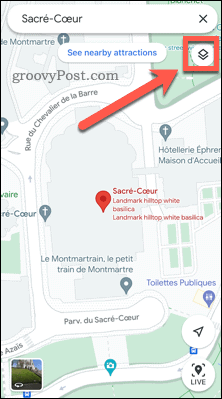
- Теперь нажмите на 3D. Обратите внимание, что если вы находитесь в спутник или же Местность просмотр, клик 3D автоматически переключится на По умолчанию Посмотреть.
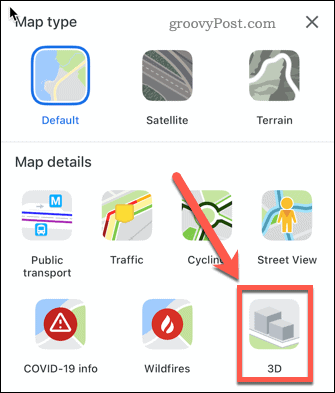
- Теперь к некоторым объектам будет добавлено затенение для придания тонкого 3D-эффекта.
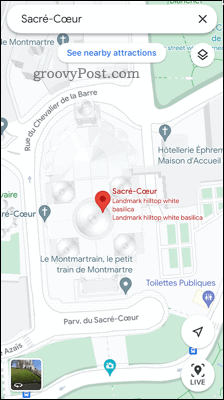
Как видите, это далеко не так впечатляет, как спутниковые 3D-изображения на рабочем столе. Однако есть способ добиться такого же эффекта на смартфоне.
Как просматривать карты в 3D на смартфоне с помощью Google Планета Земля
Приложение Google Maps может не предлагать 3D-изображения со спутника на смартфоне, но приложение Google Earth может.
Вот как это работает:
- Установите и запустите программу Гугл Земля за iOS или же Андроид.
- Нажмите на Поиск значок.
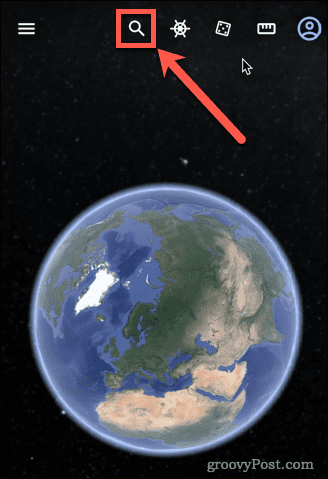
- Введите местоположение, которое вы хотите просмотреть, и выберите соответствующий результат.
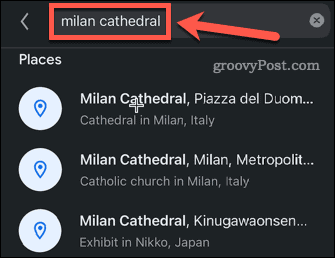
- Приложение переместится в выбранное вами место.
- Если вид еще не в 3D, нажмите на 3D.
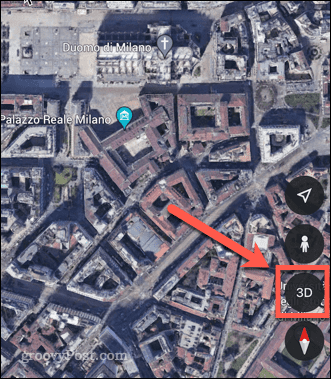
- Ваш вид теперь будет в 3D.
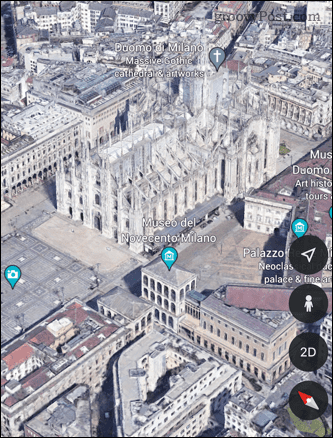
Узнайте больше о Google Картах
Знание того, как сделать Google Maps 3D, может дать вам гораздо лучший опыт.
Вы новичок в мире Google Maps? Проверьте это Трюки Google Maps чтобы вы начали. Если вы профессионал Google Карт, вы можете узнать как откалибровать компас Google Maps чтобы сделать вашу навигацию более точной.
Если вы не поклонник Google, взгляните на эти Альтернативы Google Картам вместо.
Как найти ключ продукта Windows 11
Если вам нужно перенести ключ продукта Windows 11 или просто выполнить чистую установку ОС,...
Как очистить кэш Google Chrome, файлы cookie и историю просмотров
Chrome отлично сохраняет вашу историю посещенных страниц, кеш и файлы cookie, чтобы оптимизировать работу вашего браузера в Интернете. Ее, как...
Сопоставление цен в магазине: как получить онлайн-цены при совершении покупок в магазине
Покупка в магазине не означает, что вы должны платить более высокие цены. Благодаря гарантиям соответствия цен вы можете получать онлайн-скидки при совершении покупок в...
Как подарить подписку Disney Plus с помощью цифровой подарочной карты
Если вам нравится Disney Plus и вы хотите поделиться им с другими, вот как купить подарочную подписку Disney+ для...



